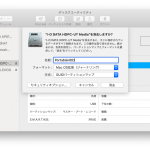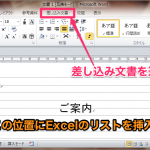Macの「Keynote」で、写真をいろんな形に切り取る方法です。
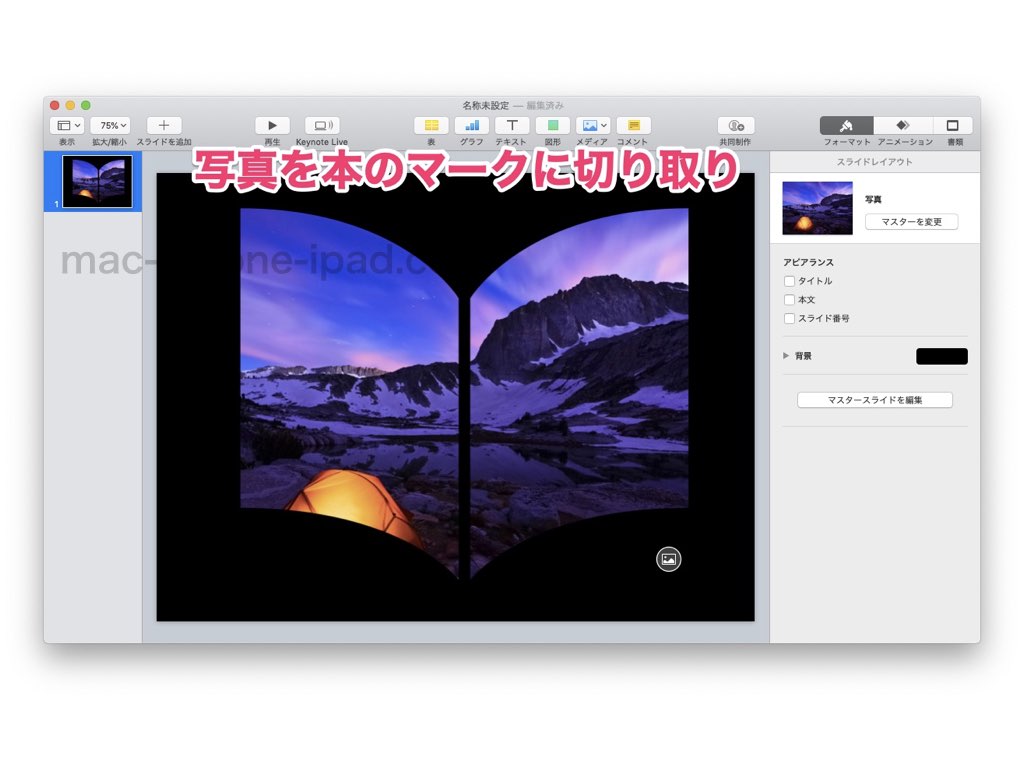
Macの「Keynote」では、2種類の写真の切り取り方法

Macのキーノートアプリには、写真を図形で切り取る方法が2つあります。
丸い円形や楕円形、四角形の四隅を丸くした角丸四角形などは、「1、メニューから選ぶ方法」が簡単です。
それ以外の複雑な形に写真をくり抜くなら、「2の重ねて選択する方法」を使いましょう。

もちろん、iPhoneやiPadの「Keynote」アプリでも同じ操作ができます。
iOS版キーノートアプリの操作方法は、次のリンク先ページを参考にしてください。

まずは、写真を円形に切り取ります。

1、メニューから選ぶ方法

メニュー「図形でマスク」から、好きな図形を選択します。
Keynoteのメニューから、「フォーマット」「イメージ」「図形でマスク」の図形一覧から、好きな図形を選択します。
丸い円形に切り抜く時は、「楕円」選びます。
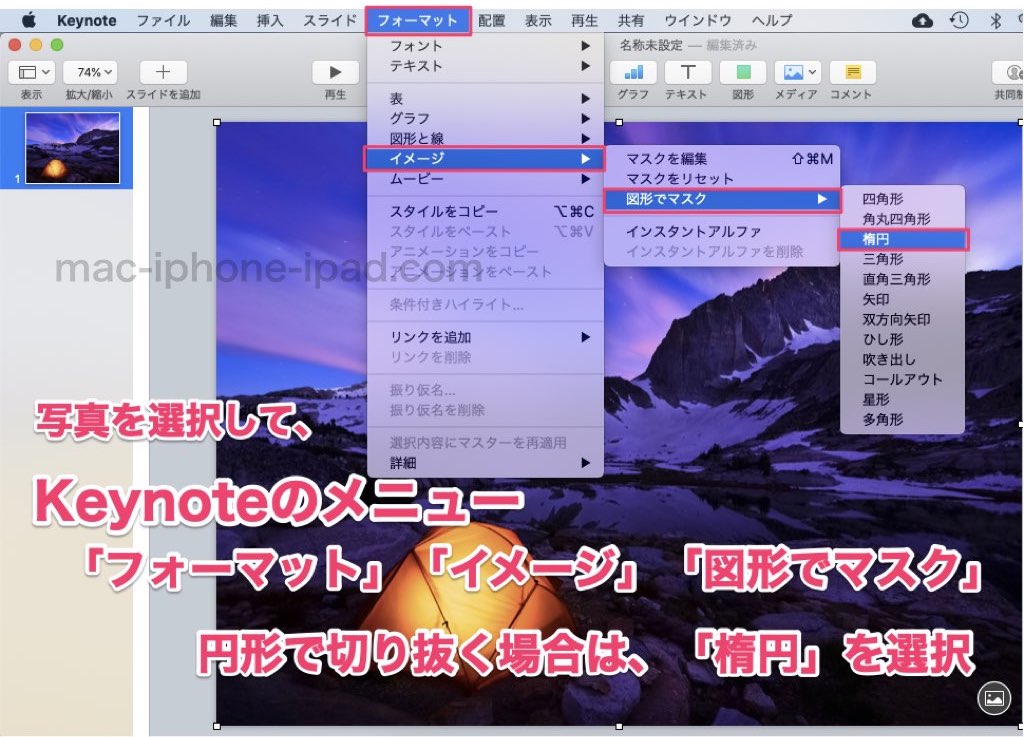

この「図形でマスク」の一覧からは、基本図形12種類が選べます。
- 四角形
- 角丸四角形
- 楕円
- 三角形
- 直角三角形
- 矢印
- 双方向矢印
- ひし形
- 吹き出し
- コールアウト
- 星形
- 多角形

楕円を選ぶと、マスクの設定画面になります。


マスクの大きさや場所を調整して、写真のトリミング範囲を決めます。


写真を円形に切り取れました。

2、いろんな図形と写真を重ねて選択する方法

重ねて選択する方法で、円形に切り抜きます。
ツールバー「図形」の「基本」から円形を選びます。
ツールバーが非表示になっている時は、メニュー「表示」「ツールバーを表示」です。
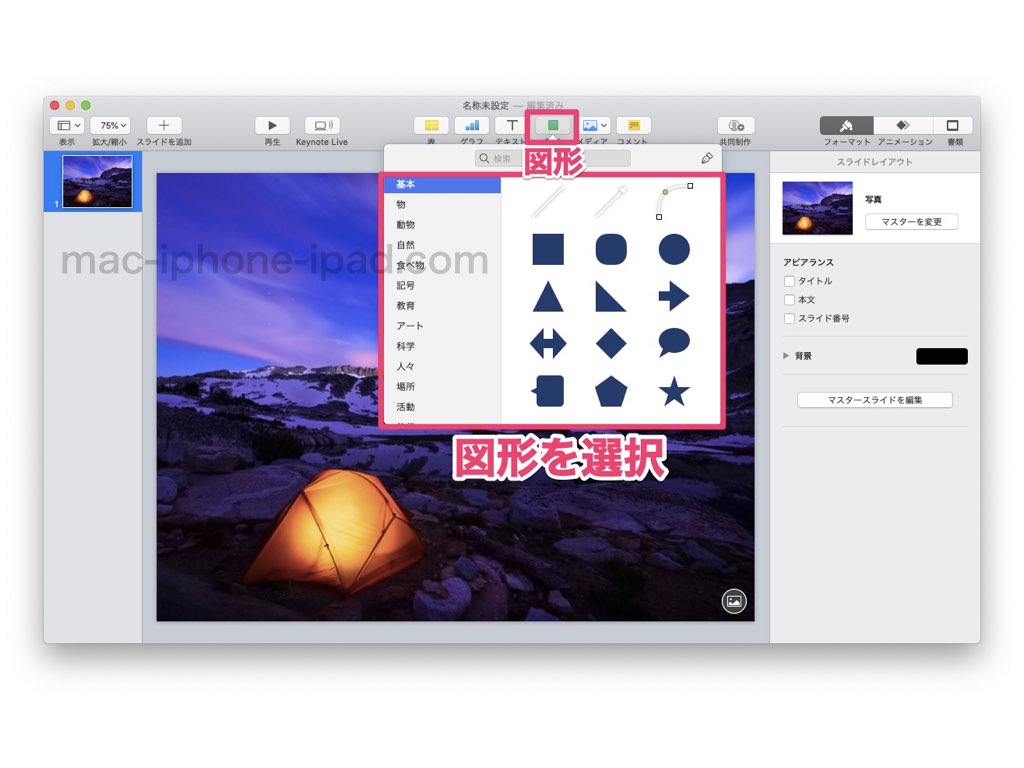
ここが操作のポイント、写真と図形を同時選択

シフトキーを押しながら、図形と写真の両方を選択します。
複数の項目を同時に選択状態にするには、シフトキーを押しながら、項目をクリックしていきます。
切り抜きたい写真と図形を同時に選択した状態にします。
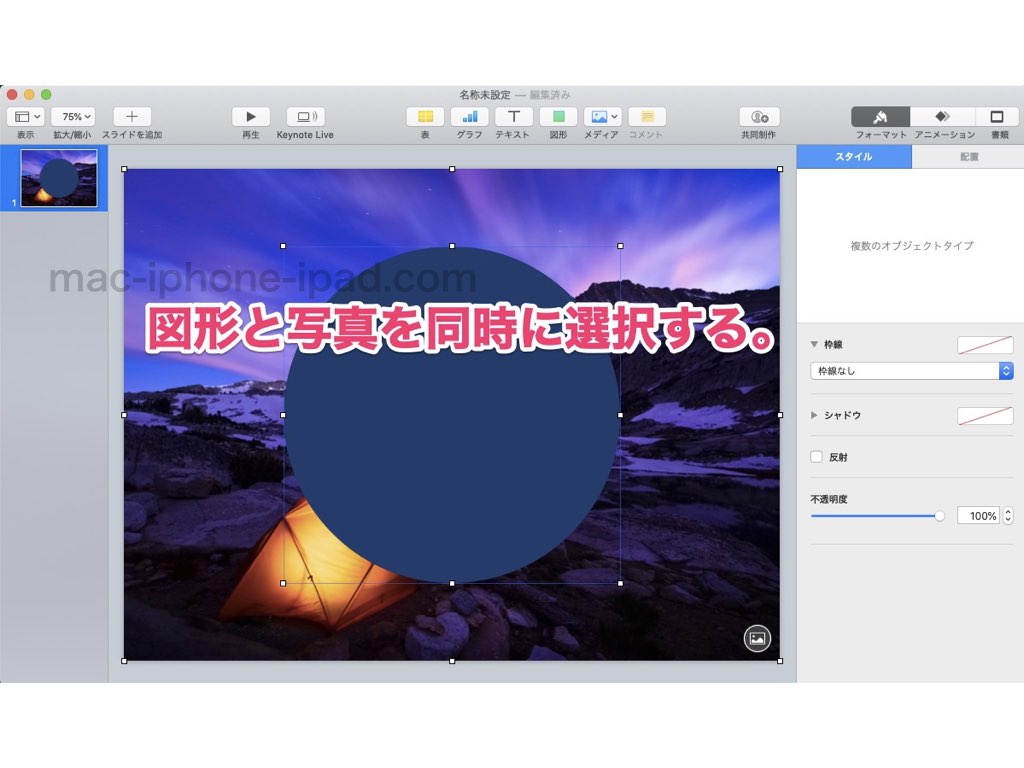

メニューの「選択部分でマスク」を選びます。
Keynoteのメニューから、「フォーマット」「イメージ」「選択部分でマスク」を選択します。
写真と図形を同時に選択した状態の時だけ、メニューに「選択部分でマスク」が出てきて選べるようになります。それ以外は「選択部分でマスク」はメニューに出てきません。
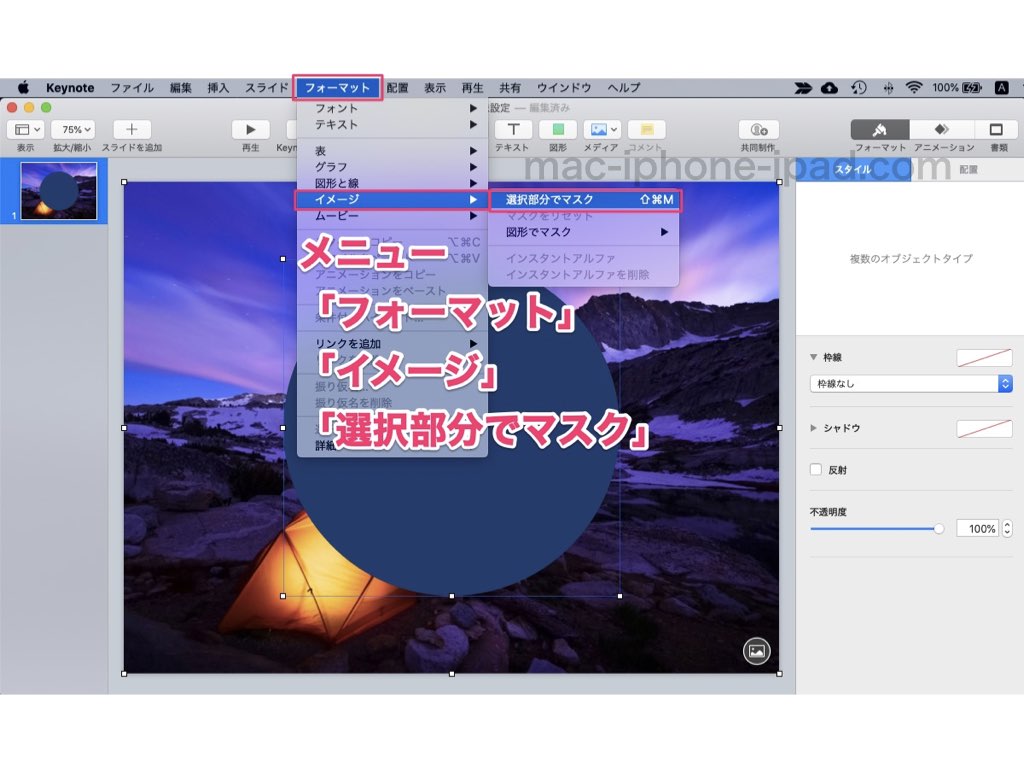

写真に重ねてた円形が、そのままマスクになります。
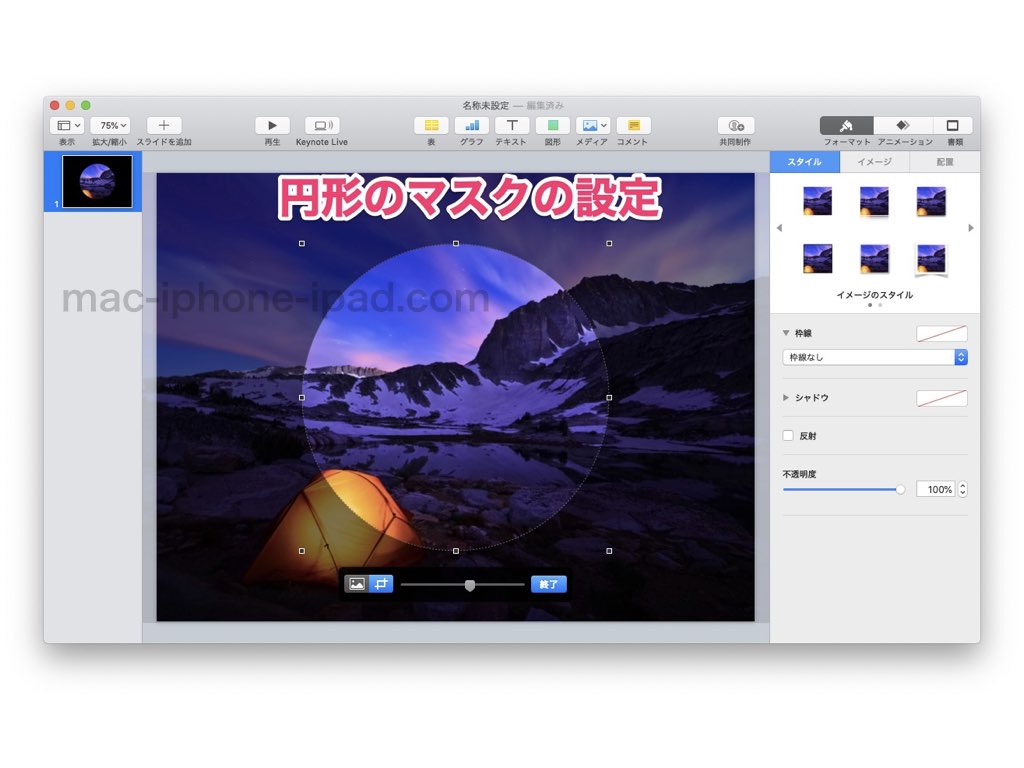

これで円形に写真を切り抜けました。
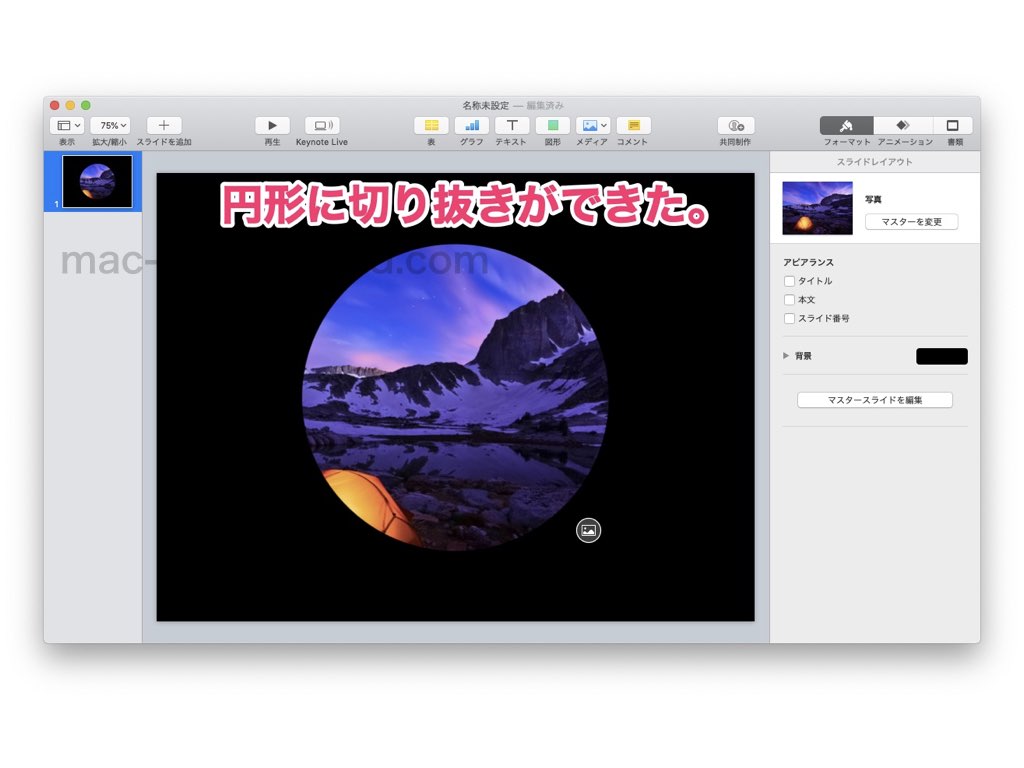
いろんな図形で、写真を切り取れます。

今度は「本のマーク」で写真を切り取ります。
ジャンル別で、物、動物、自然、食べ物、記号、教育、アート、科学、人々、場所、活動、旅行、仕事で、いろんな図形が用意されています。
「教育」ジャンルの中に、「本のマーク」の図形があります。
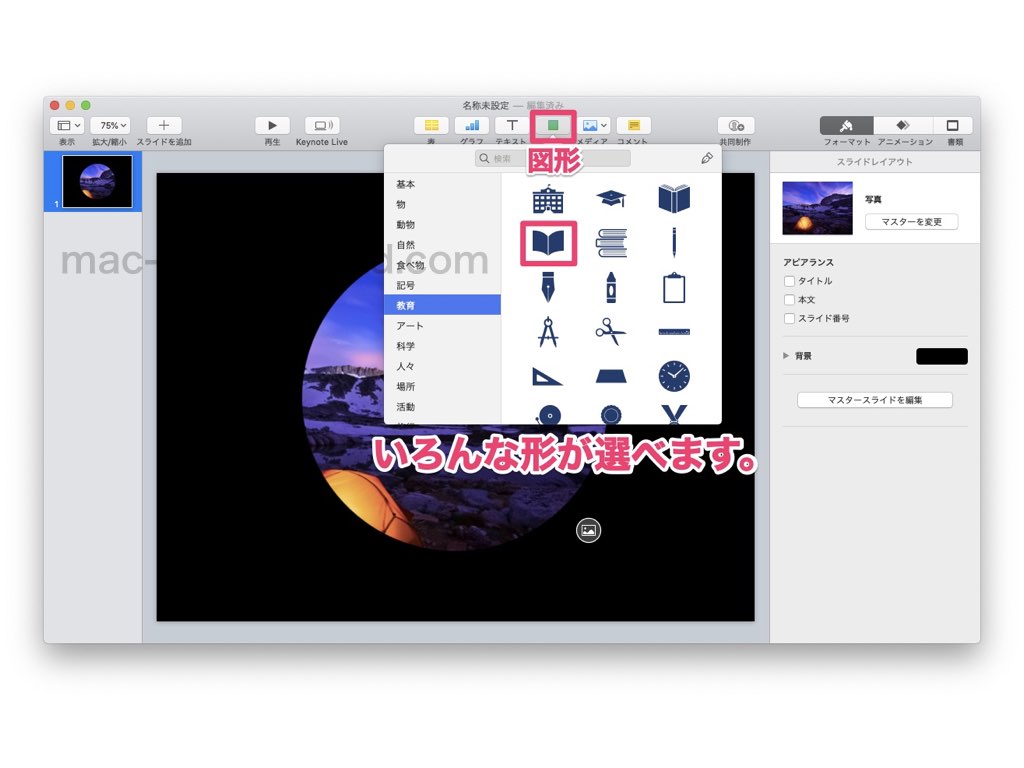

写真の上に重ねて、「本のマーク」図形を挿入できました。
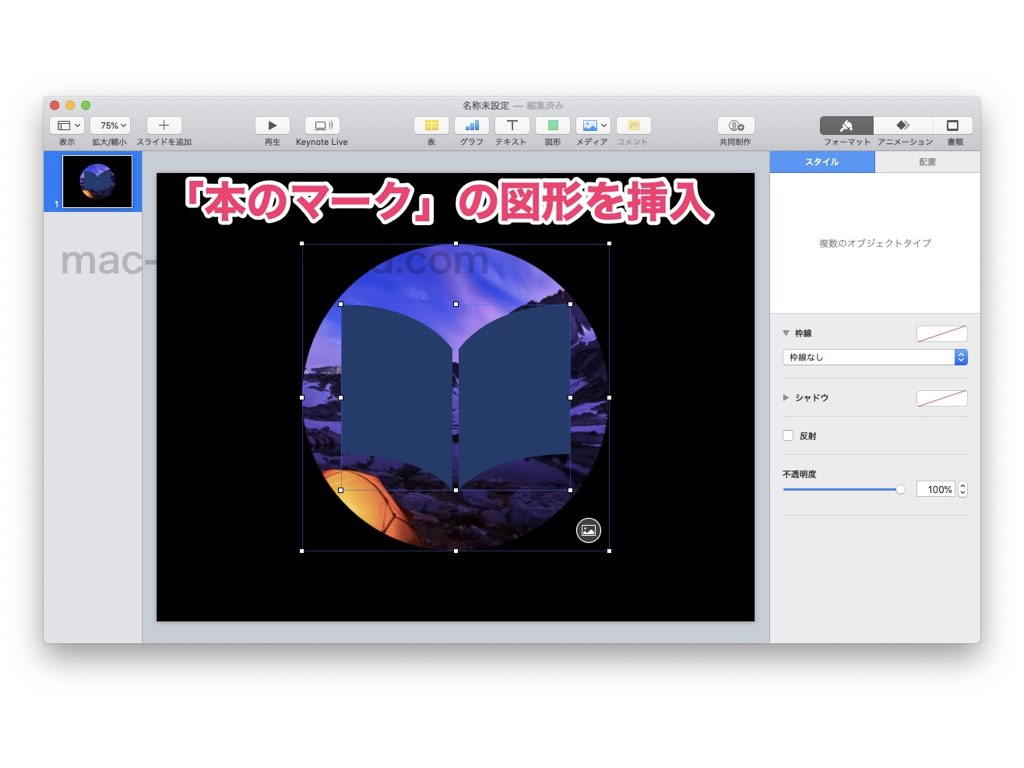
ここが操作のポイント、写真と図形を同時選択

写真を図形をシフトキーで同時に選択します。
Keynoteのメニューから、「フォーマット」「イメージ」「選択部分でマスク」を選択します。
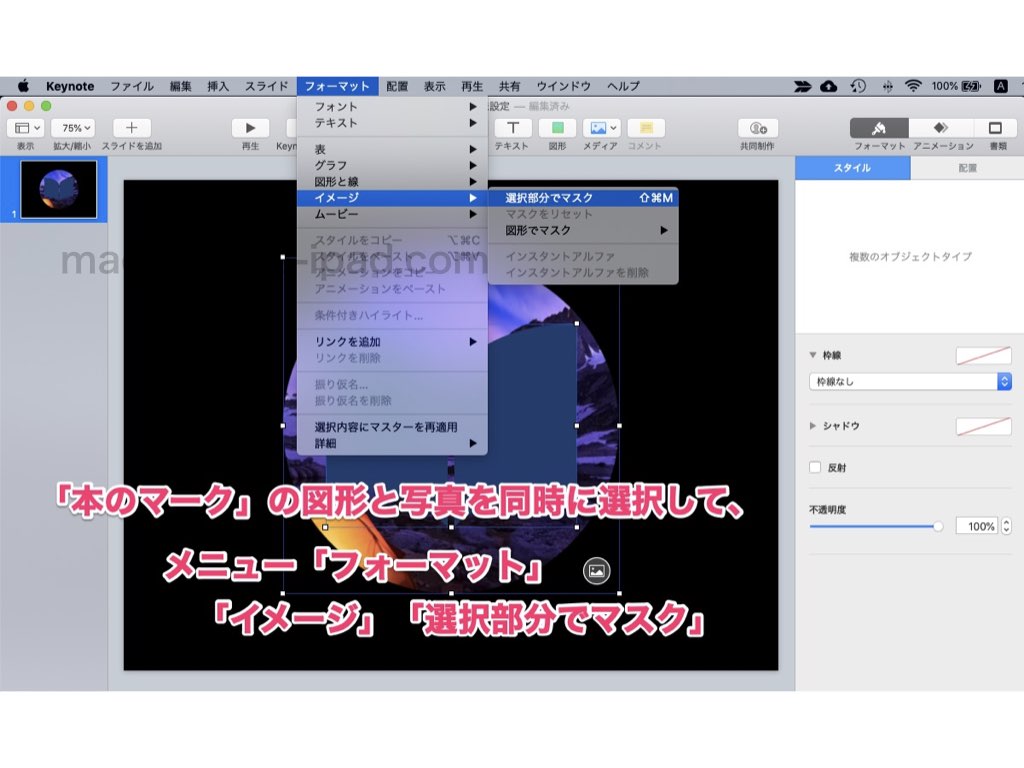

マスクを設定して、写真を切り取る範囲を決めます。
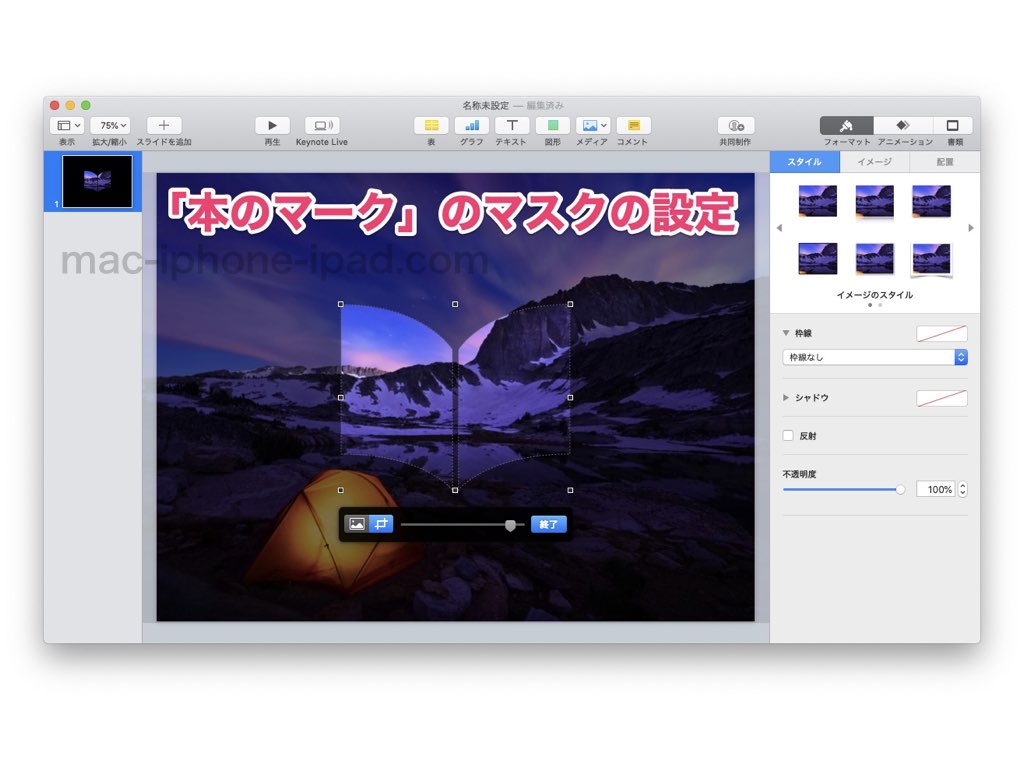

写真を本のマークに切り取れました。
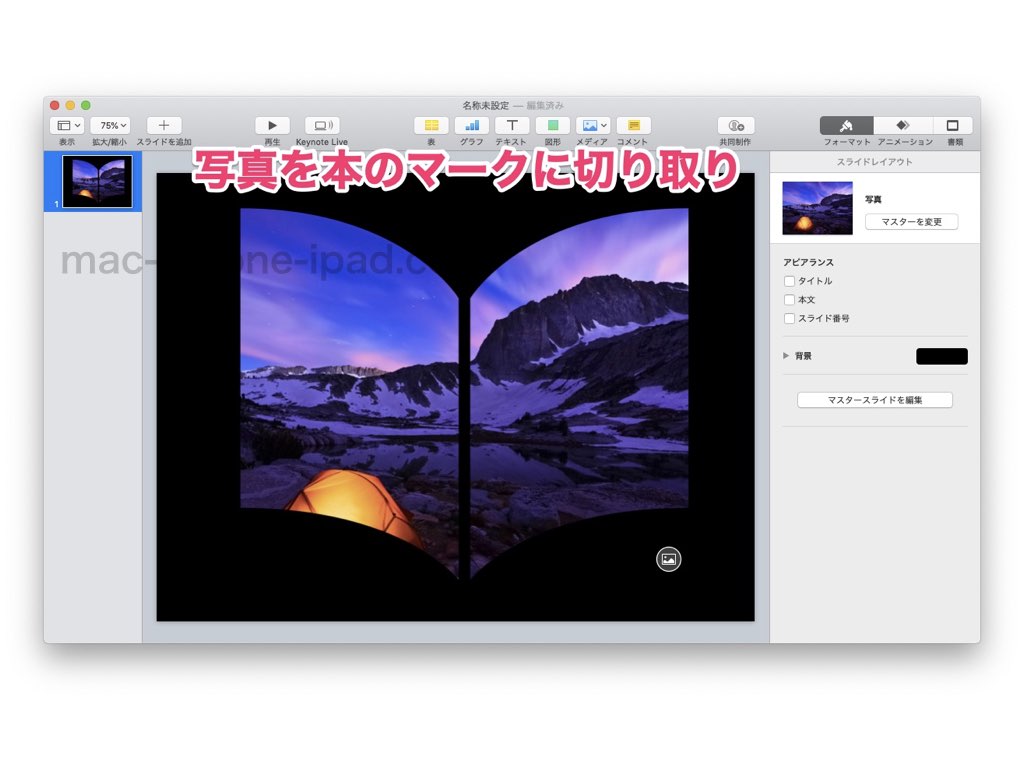
いろんな図形で写真を切り取れます。

この方法で可愛いハートマークでも、写真を切り取れますよ。
記号ジャンルには、しずく形やスペード形、王冠、雷形なども用意されてますよ。